

作者:Vernon Roderick, 最近更新:June 9, 2020
很多情況下,用戶會因為一個簡單的錯誤而丟失文件。 因此,採用某種方式恢復這些文件非常重要。 對於文本文件而言尤其如此,因為它們是少量數據,很容易丟失。
不幸的是,由於它們很難恢復,也很容易丟失。 但這並不意味著不可能。 實際上,有很多方法可以 恢復已刪除的文本文件。 本文將向您展示不同的方法 恢復已刪除的文本文件。 在此之前,讓我們首先找出丟失文本文件的原因。
您如何丟失文本文件?#1使用第三方工具恢復已刪除的文本文件#2從臨時文件中恢復已刪除的文本文件#3從以前的版本中恢復已刪除的文本文件結論
人們談論文本文件時,通常指的是帶有TXT擴展名的文件。 這也是我們在本文中將提及的內容。 丟失帶有TXT擴展名的文件有很多原因。 出於各種原因,還有一種不同的方法 恢復已刪除的文本文件。 以下是一些TXT文件丟失的實例:
您可以通過多種方式 恢復已刪除的文本文件。 但是,這首先取決於您如何丟失它們。 話雖如此,讓我們從討論適合所有情況的解決方案開始。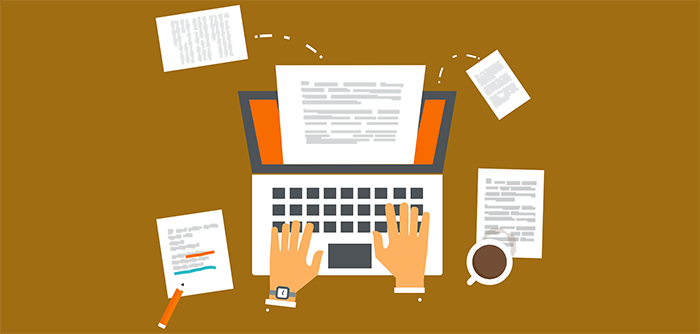
如何恢復已刪除的文本文件? 儘管有很多恢復文件的方法,但最簡單的方法是依靠第三方工具。 不幸的是,您只能依靠幾種工具,而其中一種恰好可以 FoneDog數據恢復.
FoneDog數據恢復是一種工具,使用戶可以恢復各種文件,包括TXT文件。 換句話說,它是恢復已刪除的文本文件的好工具。 話雖如此,以下是有關如何恢復已刪除內容的步驟 文本文件 使用此工具:
數據恢復
恢復已刪除的圖像,文檔,音頻和更多文件。
從計算機(包括回收站)和硬盤驅動器中獲取已刪除的數據。
恢復因磁盤事故,操作系統崩潰等原因引起的丟失數據。
免費下載
免費下載

打開計算機上的FoneDog數據恢復軟件。 在主界面上,應該選擇文件類型和系統上的可用存儲驅動器。 對於文件類型,只需選擇 文件 和 其他。 對於驅動器,只需選擇文本文件所在的驅動器。

在主界面上進行設置後,點擊 瀏覽 按鈕。 這將開始 快速掃描 默認情況下,但您可以繼續 深層掃描 如果您想要更多結果。 這可能會花費一些時間,但不應該屬於您,因為您僅掃描文本文件。

掃描完成後,您將在窗口左側看到文件列表。 通過單擊相應的框選擇要恢復的文本文件。 點擊 恢復 如果選擇完所有文件,則單擊。

這應該允許您恢復要恢復的任何文件。 這就是為什麼在我們的案例中,它應該足以 恢復已刪除的文本文件 容易。 當然,會有人會對此表示反對,主要是因為他們不想使用第三方工具。 如果真是這樣,那麼有一種解決方案不使用此類工具。
你可能已經知道了, TXT文件 通常可以通過在記事本中打開它們進行訪問。 該程序存在於大多數Windows操作系統中,因此您應該熟悉它。 但是,現在重要的是,記事本可以輕鬆地恢復已刪除的文本文件,而這可以通過從誘惑文件中恢復來實現。
臨時文件是允許用戶恢復該臨時文件中的數據的數據位。 如果您創建TXT文件,則會自動創建它們。 換句話說,正是出於恢復文件的原因。
這是使用臨時文件的方法 恢復已刪除的文本文件:
las,許多用戶在尋找臨時文件時會遇到一個問題 恢復已刪除的文本文件。 這是無法找到臨時文件所在的文件夾的問題。 以下是有關解決此問題的步驟:
這將一勞永逸地顯示漫遊文件夾。 這樣一來,您就可以輕鬆恢復已刪除的文本文件。
唯一的缺點是,每次關閉計算機時,臨時文件始終會被永久刪除。 話雖如此,請確保在關閉計算機之前始終進行檢查。 現在,如果很久以前刪除了TXT文件,恐怕此選項將不再可用。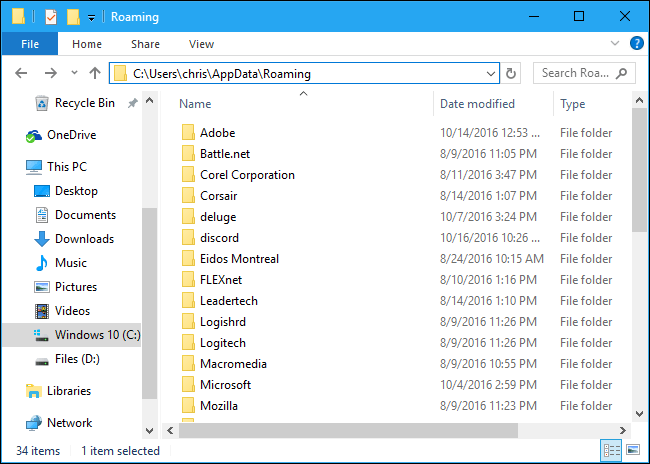
並非最流行的另一個功能是 以前的版本 文件和文件夾的屬性部分。 在“以前的版本”部分中,您可以將文件或文件夾還原到文件的先前版本中,因此可以命名為該文件或文件夾。
現在,我們要做的是將TXT文件所在的文件夾還原到以前的版本。 這樣,您可以恢復以前存在但現在已消失的文件。 這是使用此方法恢復已刪除的文本文件的方法:
現在,您應該看到以前不存在的文件。 唯一的缺點是您可能會無意中刪除文件,因為從技術上講,這是在倒退該文件夾的時間。 話雖如此,我建議先創建一個重複文件夾,然後再還原該文件夾以刪除文件,同時保留新文件。
數據恢復
恢復已刪除的圖像,文檔,音頻和更多文件。
從計算機(包括回收站)和硬盤驅動器中獲取已刪除的數據。
恢復因磁盤事故,操作系統崩潰等原因引起的丟失數據。
免費下載
免費下載

關於用戶為何傾向於丟失其文件的原因很多。 但是,對於TXT文件,由於它們是少量數據,因此更為常見。 這就是為什麼總是有一種方法可以 恢復已刪除的文本文件。 使用本文,您應該很容易做到這一點。 不過,請記住,並非所有TXT文件都可以恢復,因此請始終為最壞的情況做好準備。
發表評論
留言
熱門文章
/
有趣無聊
/
簡單難
謝謝! 這是您的選擇:
Excellent
評分: 4.7 / 5 (基於 98 個評論)